LaCie Setup Assistantで初期化に失敗した場合の対処方法
LSA(LaCie Setup Assistant)は、
初回のみ起動できるソフトです。
失敗した場合や、起動しない場合は、以下の手順で手動設定をお試しください。
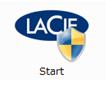 ※当コンテンツは、LSA(LaCie Setup Assistant)を利用せずにフォーマットを行う手順です。
※当コンテンツは、LSA(LaCie Setup Assistant)を利用せずにフォーマットを行う手順です。
LaCieHDDはLSAを利用しなくても、フォーマット可能な製品です。
このページはmacOS向けの解説です。
Windowsパソコンをご使用の方は、以下のリンク先をご覧ください。
LaCie Setup Assistantで初期化に失敗した場合(Windows)
なぜ小さな容量しか出てこないのですか?
LaCieの外付けHDDの多くは、「LaCie Setup Assistant 」というフォーマットソフト(HDDを初期化するためのソフト)を格納しています。
ソフトを格納するために、ハードディスクの中に小さなパーティション(部屋)が作成されています。
誤ってこのソフトを削除してしまったり、LaCie Setup Assistant が失敗すると、小さなパーティションだけがコンピューターに認識されてしまいます。
その場合、ハードディスクの全容量を使用できない状態になります。(約10MB~1GB程度)
このページでは、ハードディスク内のすべての容量を使用可能にする手順を解説します。
macOSでのフォーマット方法
※macOS 10.11 El Capitanをご利用の方は、こちらをご覧ください。
初期化のご注意
初期化を行うと、LaCieハードディスク内のデータは全て消えます。
また、初期化したいLaCieハードディスク以外の、ハードディスクやUSBメモリ等の外付け記憶メディアは取り外した上で操作をしてください。
(誤って別の記憶メディアを初期化しない為です)
以下の操作画面は、mac OS 10.6.8 を例にしています。
メニューバーの「移動」 →「ユーティリティ」の順にクリックします。
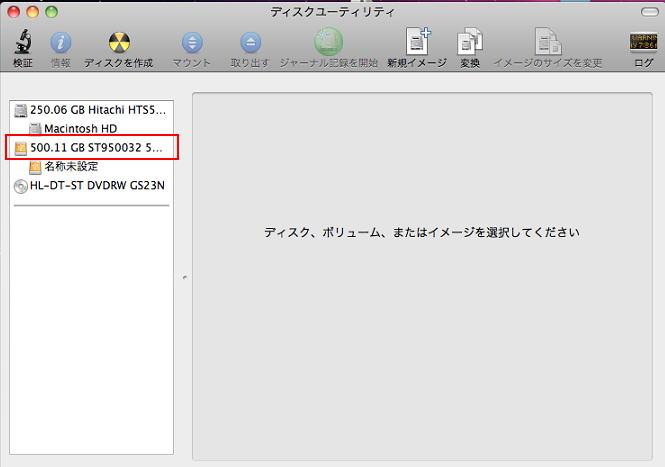
間違えないためのポイント
上記画像のハードディスクの表示名は、型番によって異なります。
誤って別のハードディスクを初期化しないよう、この画面で一度LaCieハードディスクを抜き差しして、間違いないかをご確認頂くことをお勧めします。
「ボリュームの方式:」で、「1パーティション」を選択します。
「GUID パーティションテーブル」を選択して「OK」ボタンを押します。
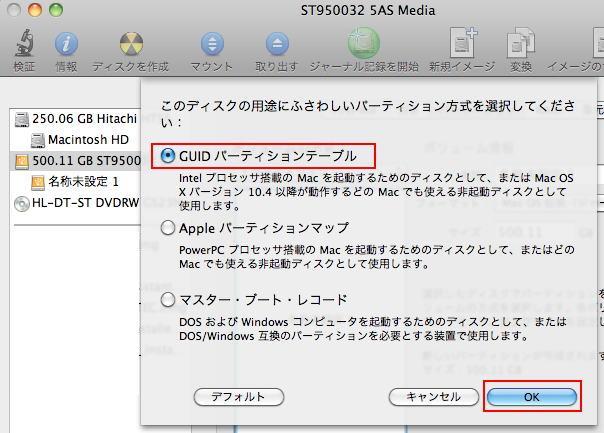
ご利用のMacによっては、上記「
GUID パーティションテーブル」が表示されない、または、選択できない場合があります。
その場合は、「Apple パーティションマップ」を選択してください。
ボリュームの名前を入力し、フォーマット形式を選択します。
名前
ドライブの名称になります。
任意に入力して構いません。
フォーマット
特に指定がなければ、Mac OS 拡張 (ジャーナリング) を選択します。
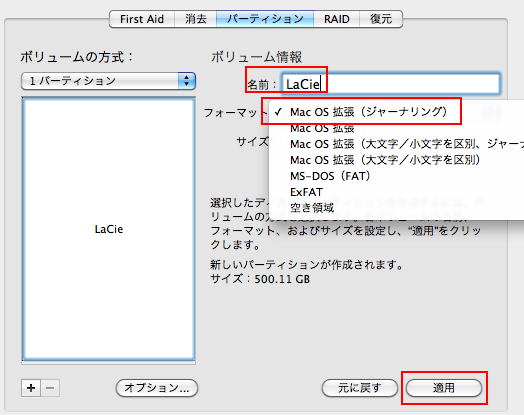
フォーマット(初期化)が開始されます。終了するまでお待ちください。
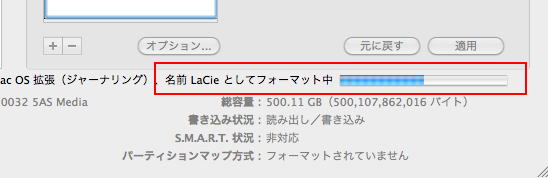
以上で全領域の初期化は完了です。
フォーマットに失敗する場合は
別のパソコンでフォーマットをお試しください。
そちらでもフォーマットが失敗する場合は、外付けHDDの不具合の可能性があります。
以下のリンクをご覧のうえ、修理依頼をご検討ください。